Schakel constante meldingen uit vanuit de Chrome-browser: hoe te doen?
Gids Voor Probleemoplossing / / August 05, 2021
Het is je misschien opgevallen dat als je een website in Google Chrome bezoekt, er een pop-up verschijnt waarin je wordt gevraagd om alle meldingen van die site te laten zien. Ofwel klik je Toestaan of Blokkeer meldingen. Ik weet dat het voor de meeste van jullie irritant is om die pop-up te zien. Dus ik zal je vertellen hoe je constante meldingen van elke website kunt uitschakelen.
Laat me je vertellen dat deze aanpassing alleen mogelijk is als je een site opent met de Chrome-browser op een pc. Twee opties kunnen uw probleem oplossen. Ofwel stel je het zo in dat websites je toestemming moeten vragen voordat ze een melding sturen. De tweede is dat geen enkele site u pushmeldingen kan sturen. Ik stel het normaal gesproken in op de vorige. Misschien blijken sommige websites die ik tegenkom nuttig te zijn. Dus dan kan ik toestaan dat dat webplatform mij meldingen stuurt over nieuwe producten, artikelen of diensten.

Verwant | Beste woordenboekuitbreidingen voor Chrome
Hoe u constante meldingen uit de Chrome-browser kunt uitschakelen
Het is vrij gemakkelijk te doen. Volg gewoon de stappen die ik hier heb geïllustreerd.
- Start de Chrome-browser
- Klik op de Pictogram met drie stippen aan de rechterkant> selecteer in het vervolgkeuzemenu Instellingen

- Nu in de Zoek instellingen vak, typ Site-instellingen

- Klik vervolgens uit de resultaten op Site-instellingen
- Blader in het volgende scherm dat wordt geopend naar Meldingen. Je kunt zien dat de mijne is ingesteld op Ask Before Sending, zoals ik eerder al zei. Laten we eens kijken welke andere opties daar beschikbaar zijn.
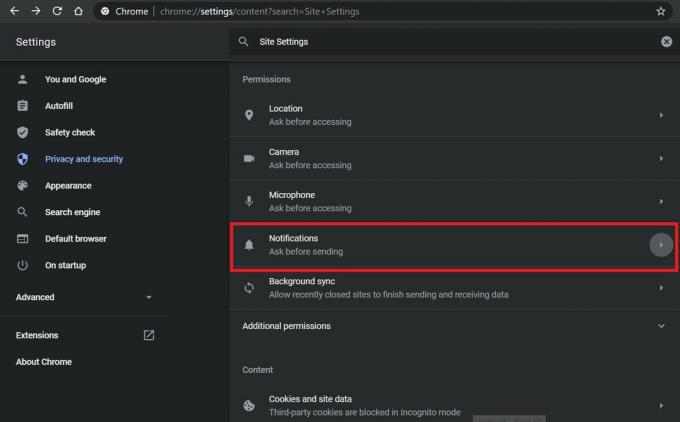
- Als u klikt en opent, ziet u een optie Sites kunnen vragen om meldingen te verzenden. Ik heb het volgens mijn behoefte ingeschakeld.
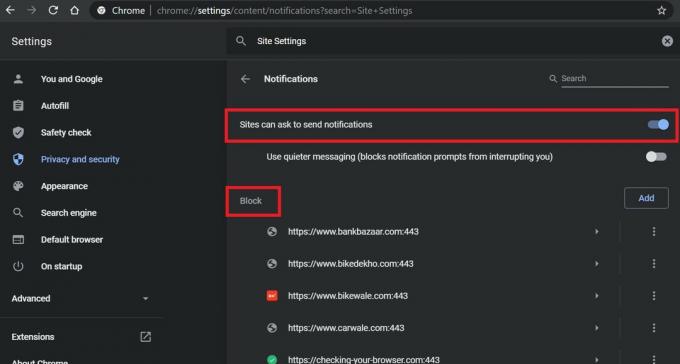
- U kunt het uitschakelen als u helemaal niet wilt dat een website u meldingen stuurt.
Als Vragen om meldingen te verzenden is ingeschakeld en u de pop-up ziet en de pushmeldingen van een website blokkeert, verschijnen die websites in de blokkeerlijst. Blokkeren betekent niet dat we de website-inhoud blokkeren, alleen de meldingen van die specifieke server zijn uitgeschakeld.
Dus als de websites u lastig vallen door constante pushmeldingen te verzenden, schakel ze dan nu uit door deze handleiding te volgen. Bekijk ook onze andere handleidingen voor probleemoplossing voor Google Chrome.
Lees Volgende,
- Hoe pop-upadvertenties in Google Chrome te verwijderen
- Opgeslagen wachtwoorden bekijken in de Chrome-browser op macOS
Swayam is een professionele techblogger met een masterdiploma in computertoepassingen en heeft ook ervaring met Android-ontwikkeling. Hij is een fervent bewonderaar van Stock Android OS. Naast tech bloggen houdt hij van gamen, reizen en gitaar spelen / lesgeven.

![Het GPS-probleem oplossen in Realme 2 Pro [Probleemoplossing]](/f/80db9efbe3646040ef7fb61f931dae2a.jpg?width=288&height=384)

